Kaip bendrinti savo vietą „iPhone“ ar „iPad“.
Štai kaip bendrinti tikslią vietą su pasirinktais kontaktais „iPhone“ ar „iPad“ įrenginyje iOS 14 ar naujesni. iOS 10.13 taip pat palaiko šią funkciją, tačiau veiksmai gali šiek tiek skirtis.
Kaip bendrinti savo vietą naudojant „iCloud“ arba „Family Sharing“.
Pirmas, įjungti Vietos paslaugas ir nustatyti šeimos bendrinimą arba „iCloud“ paskyra. Tada atlikite šiuos veiksmus savo iOS įrenginyje:
Bakstelėkite Nustatymai, tada pasirinkite savo vardą.
Bakstelėkite Rasti Mano.
-
Įjunkite (žalia spalva). Bendrinti mano vietą perjungti.

Norėdami sustabdyti vietos bendrinimą, išjunkite (baltą) Bendrinti mano vietą perjungti.
Kaip bendrinti savo vietą naudojant „Messages“ programą
„iOS“ iš anksto įdiegta komunikacijos programa,Žinutės, taip pat galite bendrinti savo vietą. Iš pranešimų programos:
Bakstelėkite pokalbį, kuriame yra asmuo, su kuriuo norite bendrinti savo vietą.
Bakstelėkite Informacija.
-
Bakstelėkite Bendrinti mano vietą ir pasirodžiusiame meniu pasirinkite trukmę.

Siųsti žinutę.
Jei norite siųsti savo vietą skiltyje „Messages“, nustatymuose turite įjungti Vietos paslaugas.
Kaip bendrinti savo vietą naudojant „Apple Maps“ programą
„iOS“ žemėlapių programa leidžia sutiktiems žmonėms lengvai gauti nuoseklias nuorodas. Norėdami bendrinti savo vietą Žemėlapių programoje:
Bakstelėkite vietos rodyklė apatinėje dešinėje pusėje, kad įsitikintumėte, jog jūsų vieta yra tiksli, tada bakstelėkite mėlynas taškas atspindintys jūsų dabartinę vietą.
Bakstelėkite Bendrinkite savo vietą.
-
Pasirinkite a trukmės, a metodas (pvz., Žinutės arba paštas) ir a Gavėjas.
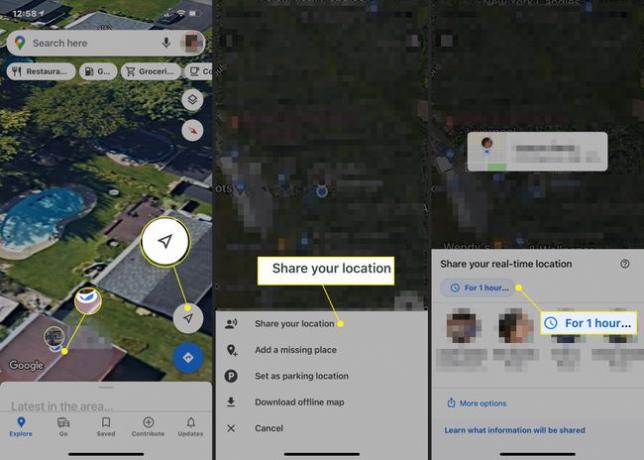
Atsiųskite savo vietą.
Kaip išsiųsti savo vietą naudojant „Facebook Messenger“.
„Facebook Messenger“:
Bakstelėkite asmenį, su kuriuo norite bendrinti savo vietą.
-
Bakstelėkite vietos rodyklė.
Jei nematote vietos rodyklės, bakstelėkite pliusas (+) ženklą apatiniame kairiajame ekrano kampe.
-
Bakstelėkite Pradėkite bendrinti tiesioginę vietą. „Messenger“ 60 minučių bendrins jūsų vietą su pasirinktu asmeniu, nebent paliesite Nustokite dalytis tiesiogine vieta.
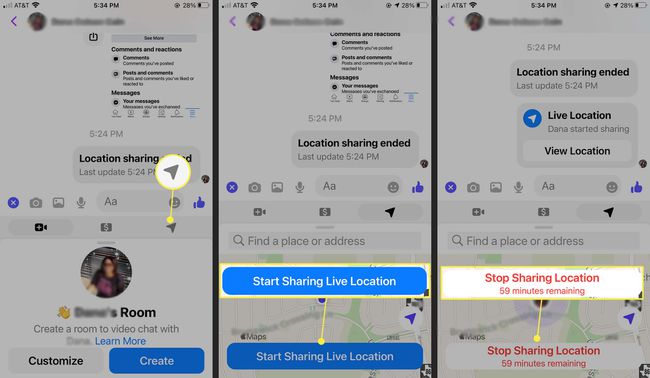
Kaip išsiųsti savo vietą naudojant „Google“ žemėlapius
Jei pageidaujate Google žemėlapiai naudojant „Apple Maps“, taip pat galima dalytis savo buvimo vieta su „Google“ žemėlapiais. Pirmiausia prisijunkite prie „Google“ paskyros ir tada:
Atidarykite „Google“ žemėlapius ir bakstelėkite savo profilis piktogramą viršutiniame dešiniajame kampe.
-
Bakstelėkite Vietos bendrinimas > Nauja dalis.

-
Jei bendrinate su asmeniu, turinčiu „Google“ paskyrą, Leisti „Google“ žemėlapiai, kad pasiektumėte savo kontaktus, jei būsite paraginti.
Jei gavėjas neturi „Google“ paskyros, paliesdami išsiųskite vietos nuorodą Žinutės (arba bakstelėkite Daugiau norėdami pasirinkti kitą programą, kurią norite siųsti). Tokiu būdu išsiųsta vieta matoma jūsų pasirinktą laikotarpį iki 72 valandų.
Pasirinkite buvimo vietos bendrinimo trukmę.
-
Bakstelėkite profilis asmens, su kuriuo norite bendrinti savo vietą, piktogramą > Dalintis.

-
Arba galite bendrinti savo „Google“ žemėlapių vietą tiesiai iš „Messages“, naudodami programos dėklą virš klaviatūros: slinkite, kol rasite Google žemėlapiaiir bakstelėkite Siųsti kad valandai bendrintumėte savo vietą realiuoju laiku.

Kaip išsiųsti savo vietą naudojant „WhatsApp“.
WhatsApp yra dar viena populiari pokalbių programa, leidžianti bendrinti savo vietą:
Atviras WhatsApp ir bakstelėkite pokalbį su asmeniu ar žmonėmis, su kuriais norite bendrinti savo vietą, arba įveskite telefono numerį.
Bakstelėkite pliusas (+) piktogramą šalia pranešimo lauko.
Bakstelėkite Vieta.
-
Bakstelėkite Bendrinkite tiesioginę vietą norėdami dalytis savo buvimo vieta judant. Arba bakstelėkite Atsiųskite savo dabartinę vietą bendrinti tik dabartinę vietą, kuri nebus atnaujinta, jei persikelsite.

